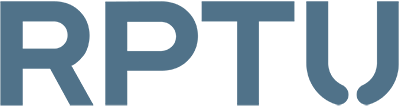Sie möchten mit Ihrem mobilen Apple Gerät mit Ihrem vorhandenen, beantragten S/MIME-Zertifikat E-Mails signieren und verschlüsseln.
Um Ihr eigenes Zertifikat einzubinden, gehen Sie wie folgt vor:
Um Ihr eigenes Zertifikat einzubinden, gehen Sie wie folgt vor:
- Mail in den Einstellungen aufrufen
- Mail Account auswählen
- Erweiterte Einstellungen öffnen
- Unter S/MIME auf "Signieren" gehen
- Installiertes Zertifikat auswählen und Signieren aktivieren
- Optional "Standardmäßig verschlüsseln" aktivieren
Eine Schritt-für Schritt bebilderte Anleitung am Beispiel eines Exchange Accounts:
Empfangen von signierten und verschlüsselten E-Mails:
Neben dem Absendernamen taucht bei einer signierten und/oder verschlüsselten E-Mail ein kleines Häkchen und gegebenenfalls ein Schlosssymbol auf.
Neben dem Absendernamen taucht bei einer signierten und/oder verschlüsselten E-Mail ein kleines Häkchen und gegebenenfalls ein Schlosssymbol auf.
Möchten Sie nun Ihrerseits auch die E-Mail verschlüsseln, kommt als Fehlermeldung "das Zertifikat der Empfänger*in konnte nicht gefunden werden".
Dazu wird vorher die Installation des Zertifikats von dem*r Empfänger*in benötigt. Siehe Anleitung von Apple: https://support.apple.com/de-de/HT202345
Hierzu die einzelnen Schritte:
- Eine E-Mail der Person öffnen,
- in der Kopfzeile auf den Namen klicken,
- gegebenenfalls nochmals auf den Namen klicken, dann
- auf „Zertifikat anzeigen“, und zum Schluss
- auf „Installieren“ klicken.
Für jede Person, mit der man verschlüsselte E-Mails austauschen möchte, müssen diese Schritte wiederholt werden.
Vielen Dank an die Autorin Irmgard Blomenkemper vom RRZK für den Blog Artikel: